自分のPCでGemini CLIを使う
- 自分のPC上でGemini CLIを利用したい方向けの資料です。ローカルでGemini CLIを使えるようになると、ファイル・フォルダー操作の自動化や、手元の文書ファイルをGeminiに編集させることができます。初めて開発に取り組む方にとって準備は少し大変ですが、フォローアップも行うので、ぜひ挑戦してみてください。
Gitの準備とローカル操作(Mac/Windows)
まずはPC上でGitを使えるようにして、GitHubに自分のファイルをアップロードできるようにします。
1. ターミナルを開く
Macの場合
- 標準の 「ターミナル」 アプリを使います
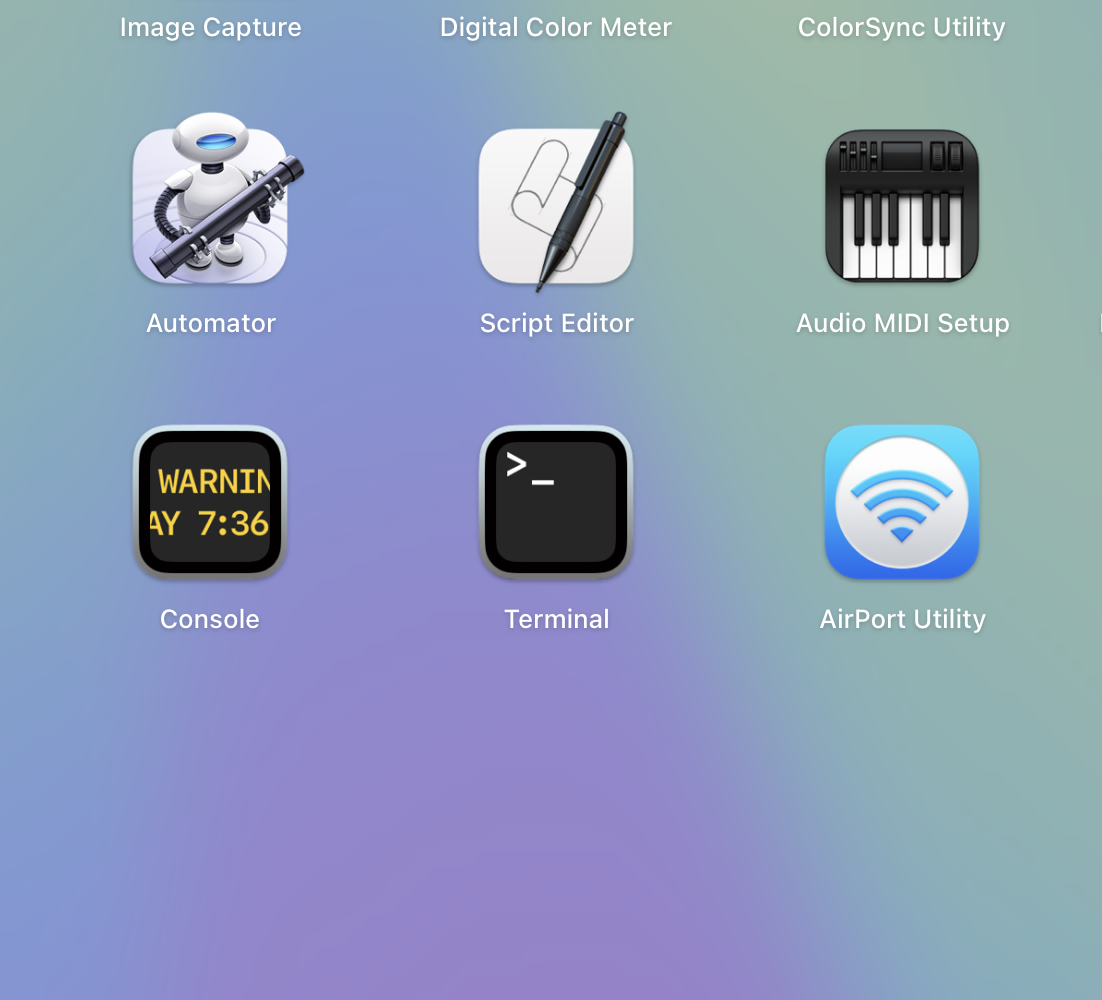
- Finderで「アプリケーション → ユーティリティ → ターミナル」を開く または Spotlight検索(⌘+Space) で「ターミナル」と入力して起動します
- 黒い(または白い)ウィンドウが開きます
- ここで以降のコマンドを入力します
Windowsの場合
- おすすめ:Gitをインストールすると一緒に入る Git Bash を使うと便利です (黒い画面にLinux風のコマンドが使える)
- Git for Windows をダウンロードしてインストール
- スタートメニューで 「Git Bash」 を検索して起動 (黒いウィンドウが開きます)
- ここで以降のコマンドを入力します
PowerShellで使う場合(標準のターミナル)
- スタートメニューで 「PowerShell」 を検索して起動
git --versionが表示されれば、以降のコマンドはそのまま使えます- 公開鍵の表示は
catの代わりにtypeを使えます- 例:
type $env:USERPROFILE\.ssh\id_ed25519.pub
- 例:
sshやssh-keygenコマンドが見つからない場合は、Windowsの「OpenSSH クライアント」を有効化してください(管理者権限)- 設定 → アプリ → オプション機能 → OpenSSH クライアントを追加
- または PowerShell(管理者)で:
Add-WindowsCapability -Online -Name OpenSSH.Client~~~~0.0.1.0
Windows Terminalで使う場合(複数シェルをまとめて管理)
- Microsoft Storeから Windows Terminal をインストール(入っていればOK)
- タブのメニュー(∨)から PowerShell または Git Bash を選択
- 選択したシェル上で本資料のコマンドを実行します
コマンドプロンプト(cmd.exe)で使う場合
- スタートメニューで 「コマンド プロンプト」 を起動
- 基本的に同じコマンドで操作できます
catの代わりにtypeを使用(例:type %USERPROFILE%\.ssh\id_ed25519.pub)
このように囲われた文字はコマンドになります。Mac/Windowsでターミナルが開けたら、ターミナル上でこのコマンドを入力、もしくはコピー&ペーストし、Enterキーで実行しましょう。
このように囲われた部分がコマンドです。
2. Gitがインストールされているか確認
git --version
- バージョン番号が表示されればOK
- Macでは入っていない場合、自動で「開発者ツールをインストールしますか?」と聞かれるので「はい」を選びます
- Windowsで「command not found」や「認識されません」と出たら、Gitがインストールされていないので、Git for Windowsをインストールしましょう。
3. SSHキーを作成してGitHubと接続
SSHキーとは
-
SSH(Secure Shell)は、インターネット越しに安全にサーバーとやりとりするための仕組みです
-
SSHキーは「合鍵ペア」のようなもので、
- 秘密鍵 → あなたのPCに保管(絶対外に出さない)
- 公開鍵 → GitHubに登録してOK
-
GitHubは「この公開鍵と合う秘密鍵を持っている人だけを信頼する」しくみ
-
これにより、毎回パスワードを入力せずに、安全に接続できるようになります
SSHキー作成
ssh-keygen -t ed25519 -C "あなたのメールアドレス"
- Enterを3回押す(パスフレーズは空でOK)
- 公開鍵は
~/.ssh/id_ed25519.pubに作成されます
⚠️注意事項⚠️
.pubがついているファイルは公開鍵で、他人に公開しても問題ありません.pubがついていないファイルは秘密鍵で、絶対に他人に教えたり、Webサイト上に貼り付けたりしてはいけません
この点に注意して、SSHキーを安全に管理してください。
公開鍵をコピー
cat ~/.ssh/id_ed25519.pub
(WindowsのGit Bashでも同じコマンドでOK)
GitHubに登録
- GitHub → 右上プロフィール → Settings
- 左メニューの「SSH and GPG keys」をクリック
- New SSH key を押す
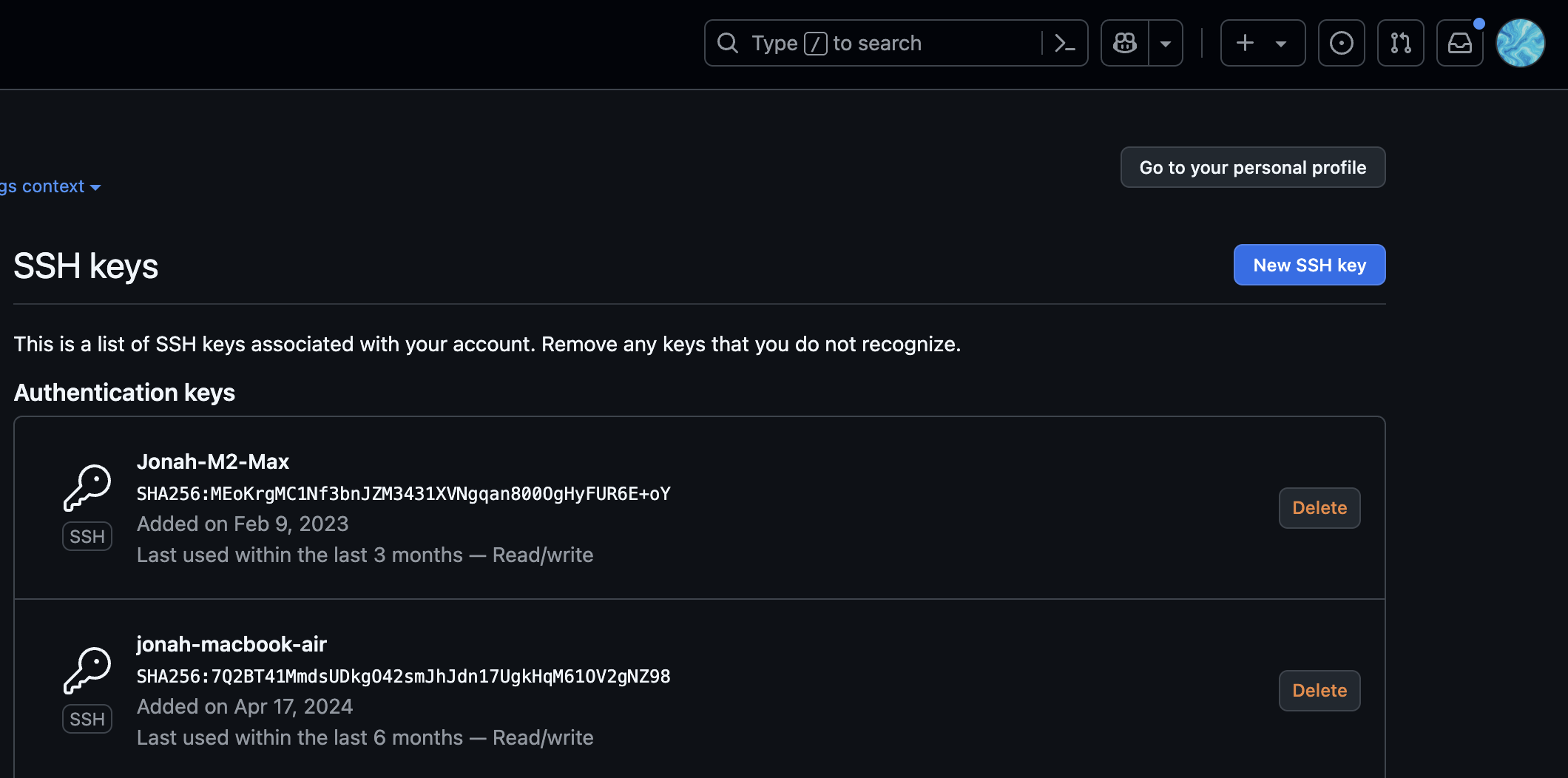
- Title:わかりやすい名前(例:My Laptop)
- Key:コピーした公開鍵を貼り付け
- Add SSH key を押す
4. 接続テスト
ssh -T git@github.com
- 「Hi [ユーザー名]!」と出ればOK
- 初回は接続確認(Are you sure you want to continue connecting...)が表示されることがあります。表示されたら
yesと入力して続行してください
5. Gitのユーザー情報を設定
git config --global user.name "あなたの名前"
git config --global user.email "あなたのメールアドレス"
GitHubでリポジトリを作成
1. GitHubで新しいリポジトリを作成
- GitHubにログインし、https://github.com/login にアクセスしてログイン
- ログイン後、https://github.com/new にアクセス
- New repository のページが表示されます
- Repository name:任意の名前を入力(例:
my-site)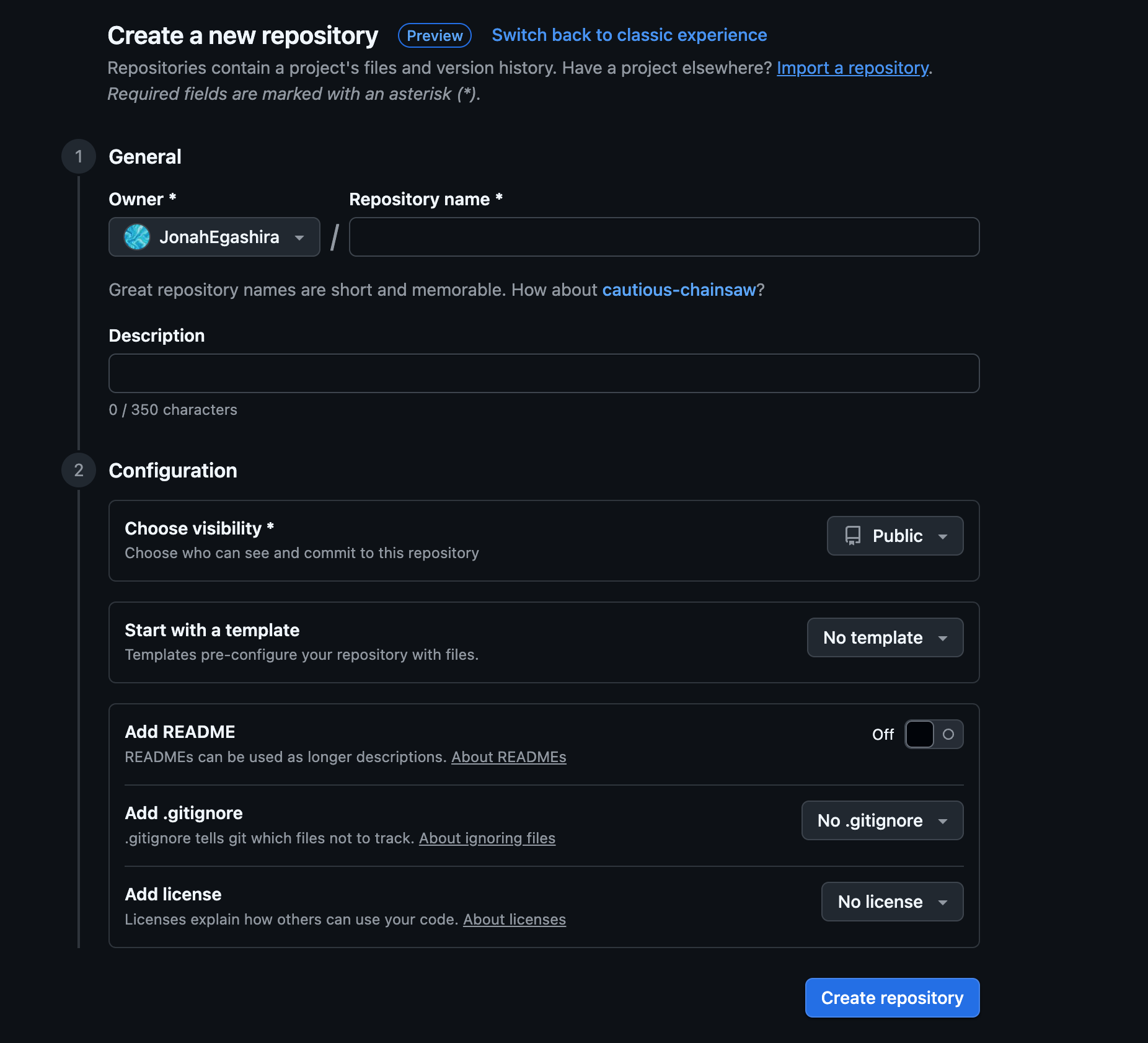
- 他の設定はデフォルトのままでOK(READMEは作成しなくてOK。Choose visibilityもPublicのまま)
- Create repository をクリック
作成が完了したら、以下のような画面になります。いったんページはこのままにしておいて、次のステップに進みます。
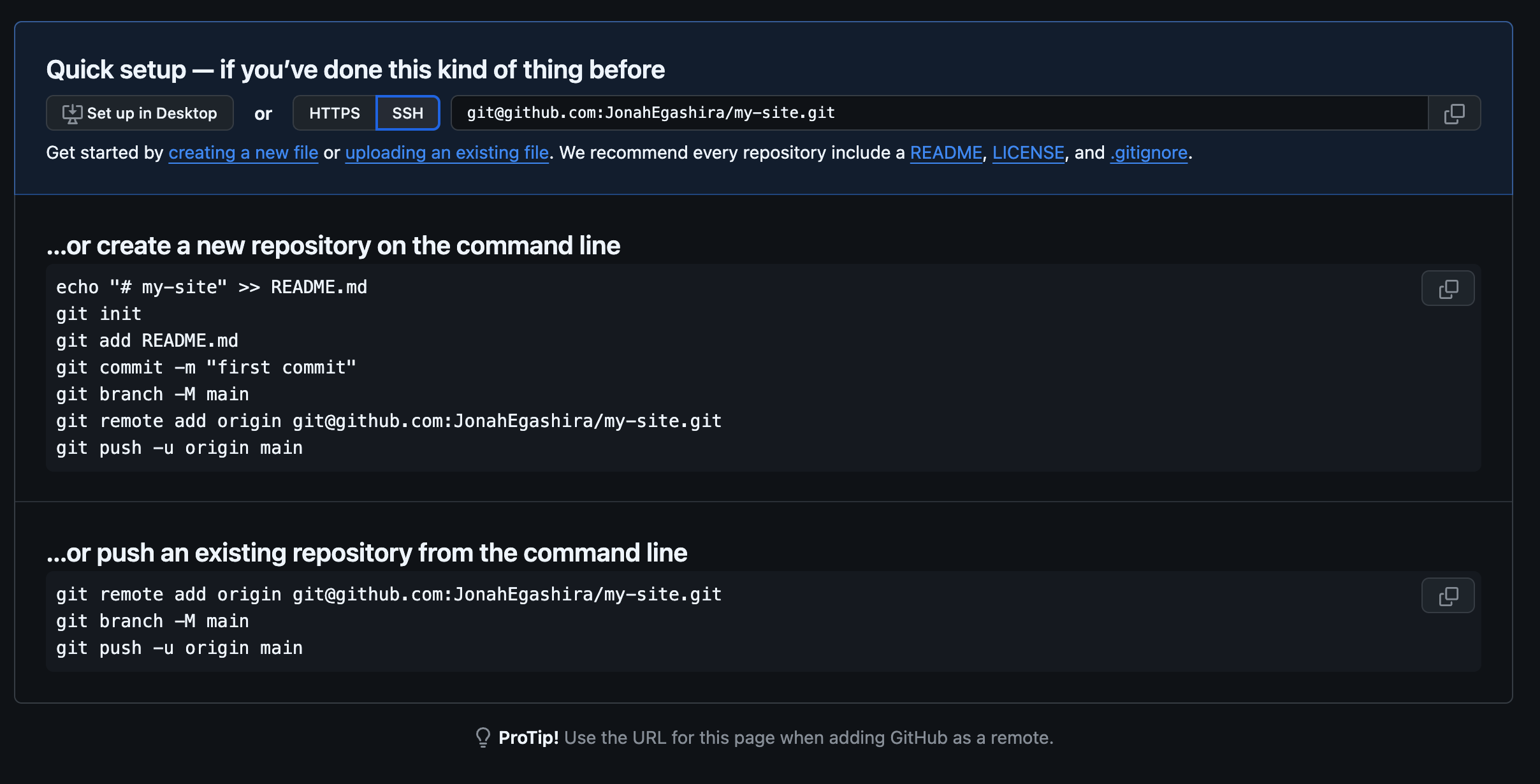
2. ローカルにリポジトリを作成し、GitHubのリポジトリと紐づける
- ターミナル上でコマンドを打ってリポジトリを作成する
mkdir my-site # my-siteという名前のディレクトリを作成
cd my-site # my-siteのディレクトリに移動
echo "# my-site" >> README.md # README.mdというファイルを作成し、"my-site"という行を入れる
git init # そのディレクトリをGit管理する初期化コマンド
git add README.md # README.mdをGit管理する
git commit -m "first commit" # Git管理に追加した変更をコミットする(記録をつける)
git branch -M main # デフォルトブランチ名をmainに変更
git remote add origin git@github.com:<あなたのアカウント名>/my-site.git # GitHub上のリポジトリに紐づける
git push -u origin main # GitHub上のリポジトリに、ローカルでの変更を適用する
- ここまでできたら、先ほど作成したGitHubのリポジトリのページを更新して確認してみてください。
README.mdというファイルが追加されているはずです
補足:💡mkdir, cd, echoコマンドの詳細
mkdir
mkdirは「make directory」の略で、新しいディレクトリ(フォルダー)を作成するコマンドです- 例:
mkdir my-siteは「my-site」という名前のディレクトリを作成します
cd
cdは「change directory」の略で、現在のディレクトリを変更するコマンドです- 例:
cd my-siteは「my-site」というディレクトリに移動します
echo
echoは指定した文字列を出力するコマンドです- 例:
echo "# my-site" >> README.mdはREADME.mdというファイルに# my-siteという行を追加します
Node.jsのインストール手順
Gemini CLIをインストールするために、Node.jsという実行環境が必要になります。
Node.jsはJavaScriptをパソコン、サーバー上で実行するための環境で、Gemini CLIなどのツールをインストールする際も使用されます。
Mac
方法1: 公式インストーラー(初心者向け)
-
公式サイトへアクセス https://nodejs.org/
-
推奨版(LTS)をダウンロード(macOS Installer)
-
インストーラーを実行 → すべてデフォルトでOK
-
確認(ターミナル)
node -vv22.15.0のようにバージョンが表示されればインストールされています。
Windows
-
公式サイトへアクセス https://nodejs.org/
-
推奨版(LTS)をダウンロード 緑色の "LTS" ボタンをクリック
-
インストーラーを実行
- すべて「Next」でOK(特別な設定不要)
- "Add to PATH" にチェックが入っていることを確認
-
インストール確認 コマンドプロンプト(または PowerShell)で
node -vバージョンが表示されればOK
方法2: Homebrew(Macに慣れている方向け)
-
Homebrewインストール済みか確認(なければ公式)
-
ターミナルで
brew install node -
確認
node -v
補足:💡JavaScriptとNode.jsの関係
1. JavaScriptとは?
- プログラミング言語のひとつ
- 本来はブラウザーの中で動くために作られた
- Webページに動きをつける、フォームの入力チェック、アニメーションなどで活躍
2. Node.jsとは?
- JavaScriptをブラウザーの外で動かせるソフトウェア(ランタイム環境)
- Google Chromeの「V8 JavaScriptエンジン」を利用
- サーバーやパソコン上でJavaScriptを直接実行できる
3. 関係を一言でいうと
JavaScript:言語そのもの
Node.js:その言語をパソコンやサーバーで動かすための実行環境
Gemini CLIのインストール
以下のコマンドを実行してインストール
npm install -g @google/gemini-cli
補足:💡npmとは?
npmとは?
- Node Package Managerの略
- Node.jsのためのパッケージ管理ツール
- JavaScriptのライブラリやツールを簡単にインストール、管理、共有できる
- コマンドラインから利用可能で、
npm installコマンドでパッケージをインストール
Gemini CLIの実行
ローカルでの環境構築お疲れ様でした。ターミナル上でgeminiと入力して、Gemini CLIを起動しましょう
gemini
このような画面が出たら成功です。
VS Codeのインストールとコードの確認
今後コードの生成はGemini CLIがやってくれますが、手動で変更したい部分も出てきます。そこで、コードエディターであるVS Codeをインストールしましょう
-
公式サイトへアクセス https://code.visualstudio.com/
-
ダウンロード お使いのOSに合わせたインストーラーをダウンロードしてください
-
インストーラーを実行 ダウンロードしたインストーラーを実行し、画面の指示に従ってインストールを完了させます
-
VS Codeを起動 インストールが完了したら、VS Codeを起動します
-
リポジトリを開く
- メニューから「ファイル」→「フォルダーを開く」を選択します
- 先ほど作成したリポジトリのフォルダー(例:
my-site)を選択し、「フォルダーを選択」をクリックします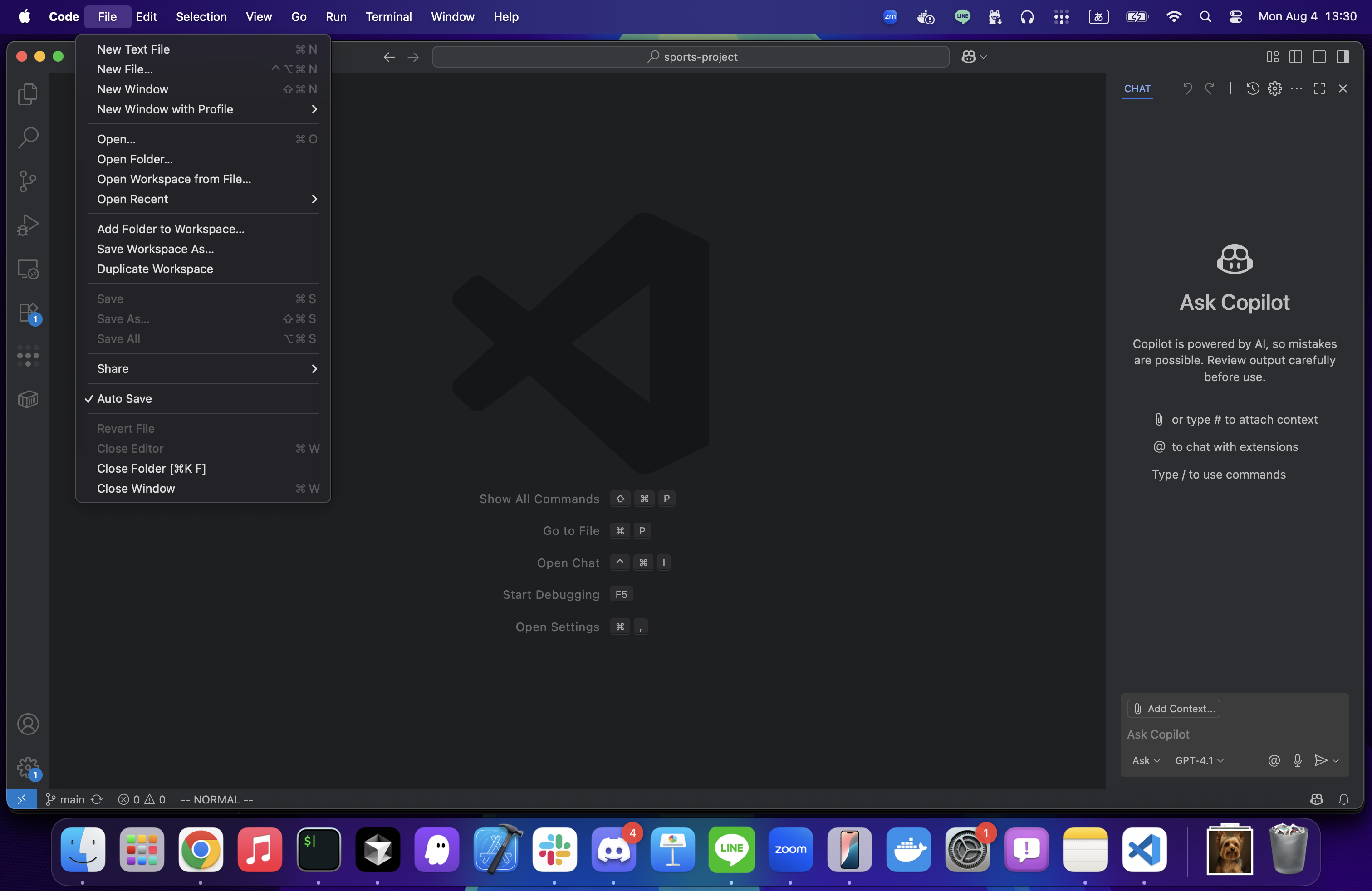
-
VS Codeの画面構成
- GitHub Codespacesと同様に、左側にファイル管理、中央にコードエディター、下部にターミナルなどがデフォルトで配置されています。
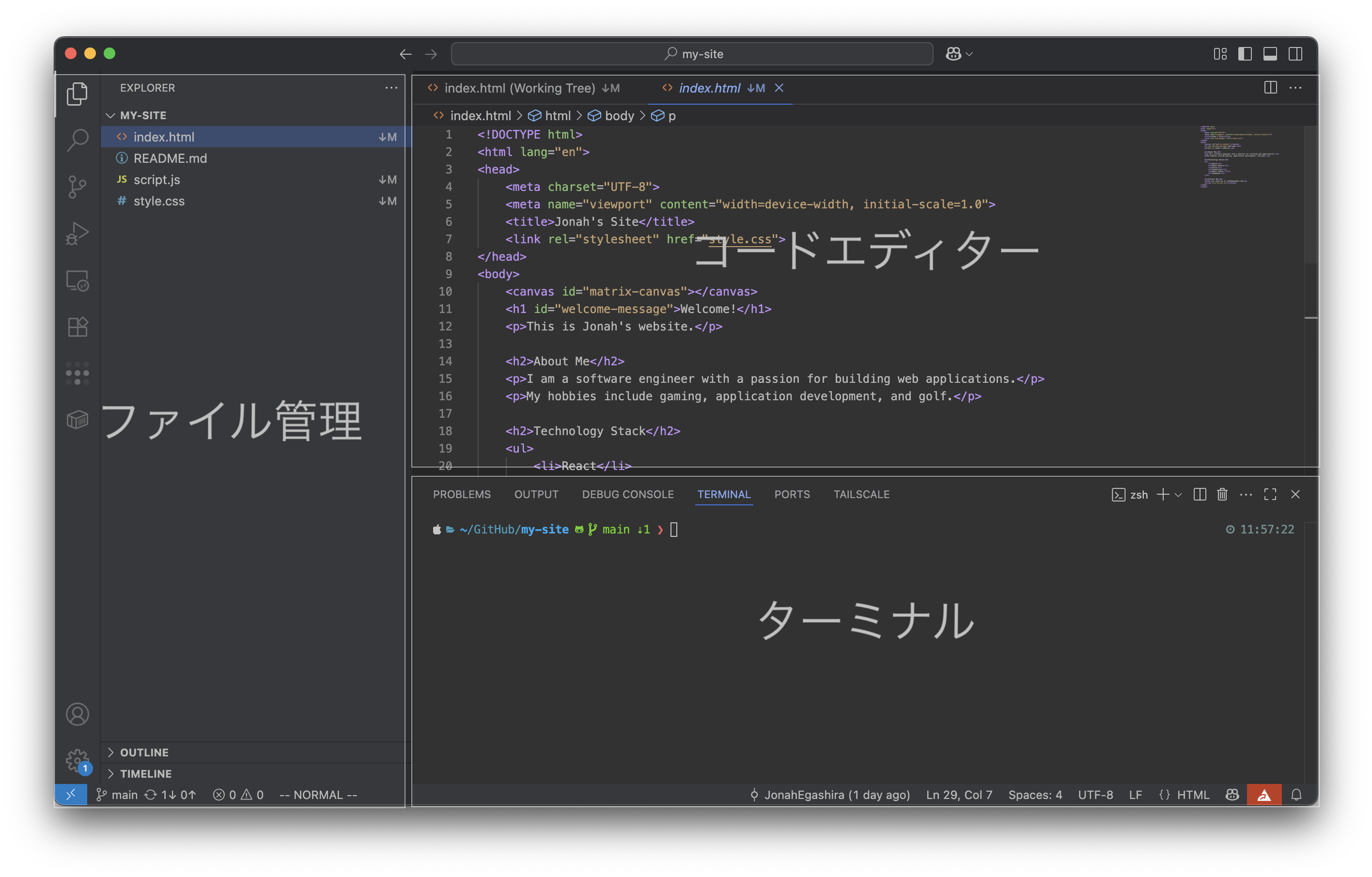
- GitHub Codespacesと同様に、左側にファイル管理、中央にコードエディター、下部にターミナルなどがデフォルトで配置されています。
- 基本的にはGemini CLIがコードの作成、編集などすべて行ってくれますが、一部をすぐに直したかったり、どんなコードが書かれているかを確認したいときはVS Codeなどのコードエディターを使用するのも便利です。
HTMLファイルをブラウザーで表示する
HTMLファイルが作られていることが確認できたら、実際にブラウザー上でどんな見た目か確認してみましょう。
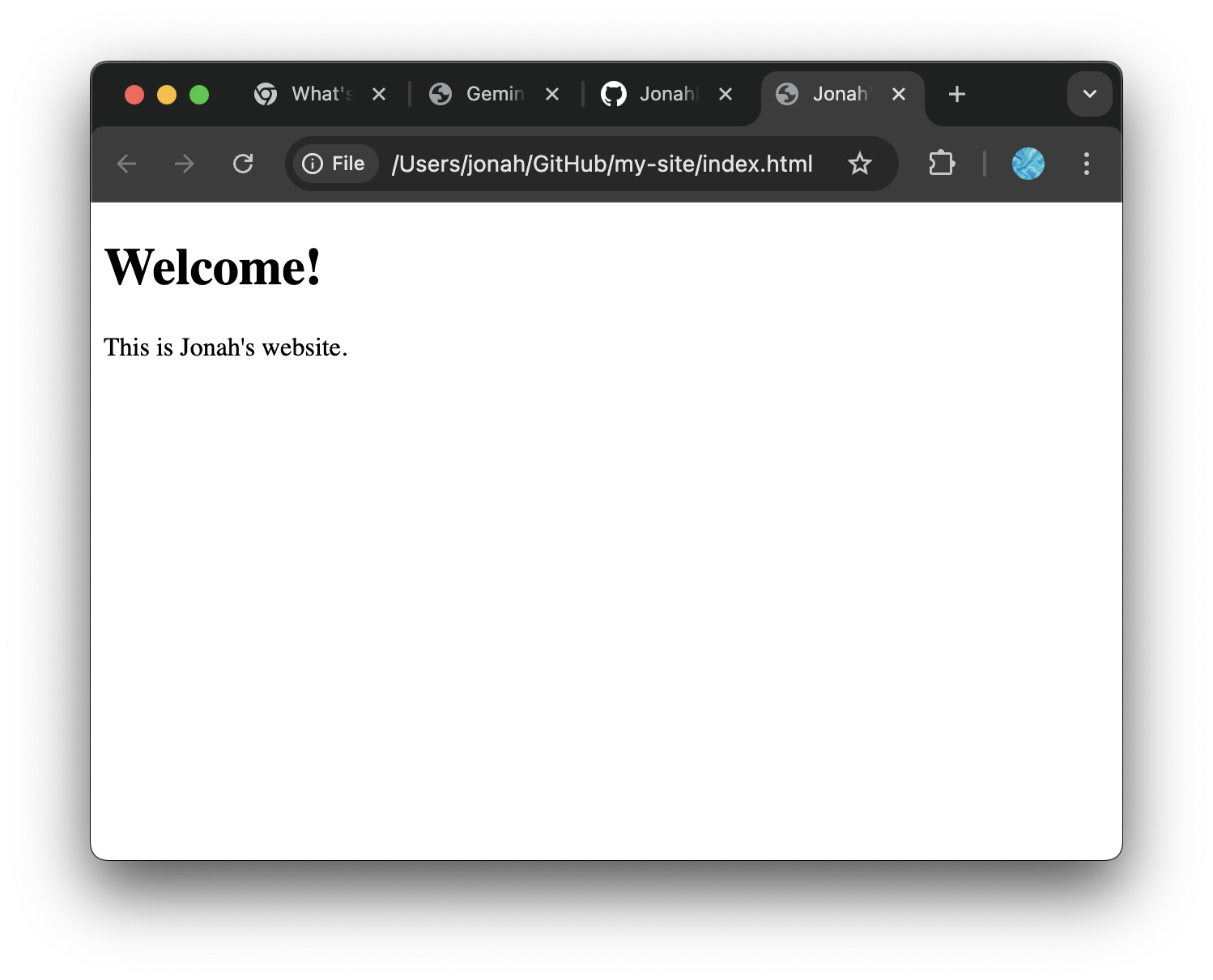
WindowsでHTMLファイルをブラウザーで開く方法
-
エクスプローラーでファイルを探す
- エクスプローラーを開き、作成したHTMLファイル(例:
index.html)が保存されているフォルダーに移動します
- エクスプローラーを開き、作成したHTMLファイル(例:
-
ファイルをダブルクリック
- HTMLファイルをダブルクリックすると、デフォルトのブラウザーでファイルが開きます
-
右クリックメニューから開く
- HTMLファイルを右クリックし、「プログラムから開く」→「ブラウザー名」を選択して開くこともできます
MacでHTMLファイルをブラウザーで開く方法
-
Finderでファイルを探す
- Finderを開き、作成したHTMLファイル(例:
index.html)が保存されているフォルダーに移動します
- Finderを開き、作成したHTMLファイル(例:
-
ファイルをダブルクリック
- HTMLファイルをダブルクリックすると、デフォルトのブラウザーでファイルが開きます
-
右クリックメニューから開く
- HTMLファイルを右クリックし、「このアプリケーションで開く」→「ブラウザー名」を選択して開くこともできます
共通の方法
-
ドラッグ&ドロップ
- HTMLファイルをブラウザーのウィンドウにドラッグ&ドロップすることで、ファイルを開くことができます
-
ブラウザーの「ファイル」メニューから開く
- ブラウザーを開き、メニューから「ファイル」→「ファイルを開く」を選択し、HTMLファイルを選択して開くことも可能です
これらの方法で、作成したHTMLファイルを簡単にブラウザーで確認することができます
HTMLをGitHub上のリポジトリにpush
pushとは
pushとは、ローカルで行った変更をリモートリポジトリ(GitHubなど)に送信する操作のことです。これにより、他の開発者と変更を共有したり、リモートリポジトリを最新の状態に保つことができます
pushの方法
-
変更をステージングする
- まず、ローカルで行った変更をステージングエリアに追加します
git add . -
変更をコミットする
- ステージングエリアに追加した変更をコミットします
git commit -m "変更内容の説明" -
リモートリポジトリにプッシュする
- コミットした変更をリモートリポジトリにプッシュします
git push origin mainmainはプッシュしたいブランチ名です。必要に応じて他のブランチ名に置き換えてください
これで、ローカルの変更がリモートリポジトリに反映されます。プッシュすることで、他の開発者と変更を共有し、プロジェクトを共同で進めることができます
Gemini CLIを使ったGitの操作
変更があるたびに、ターミナルにgit add .やgit commitを毎回入力するのは面倒です。そこで、そのようなGitの操作もすべてGemini CLIにお任せしてみましょう。
user> いまある変更をすべてpushしてください。
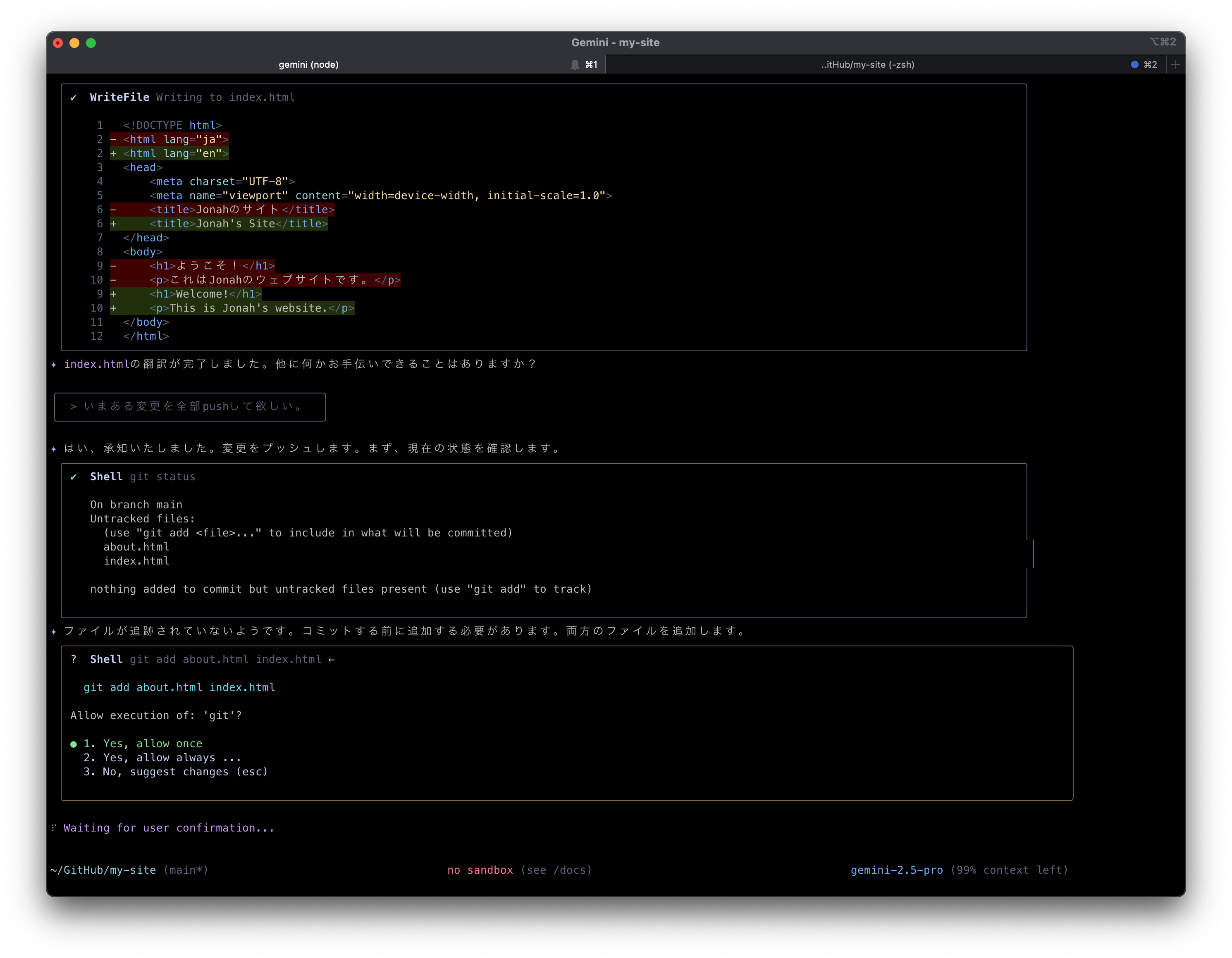
すると、Gemini CLIが現在の変更を確認するGitコマンドgit statusを実行し、現状を確認した上でadd、commit、pushまで行ってくれます。
⚠️注意⚠️ git pushなどは慎重に行いたいコマンドなので、allow alwaysにせず、allow onceで毎回確認するのがよいでしょう。
GitHub上でpushできているか確認
pushが完了したら、GitHub上のリポジトリに正しく追加できているか確認してみましょう。先ほどGitHub上で作成したリポジトリに、index.htmlがあれば成功です。
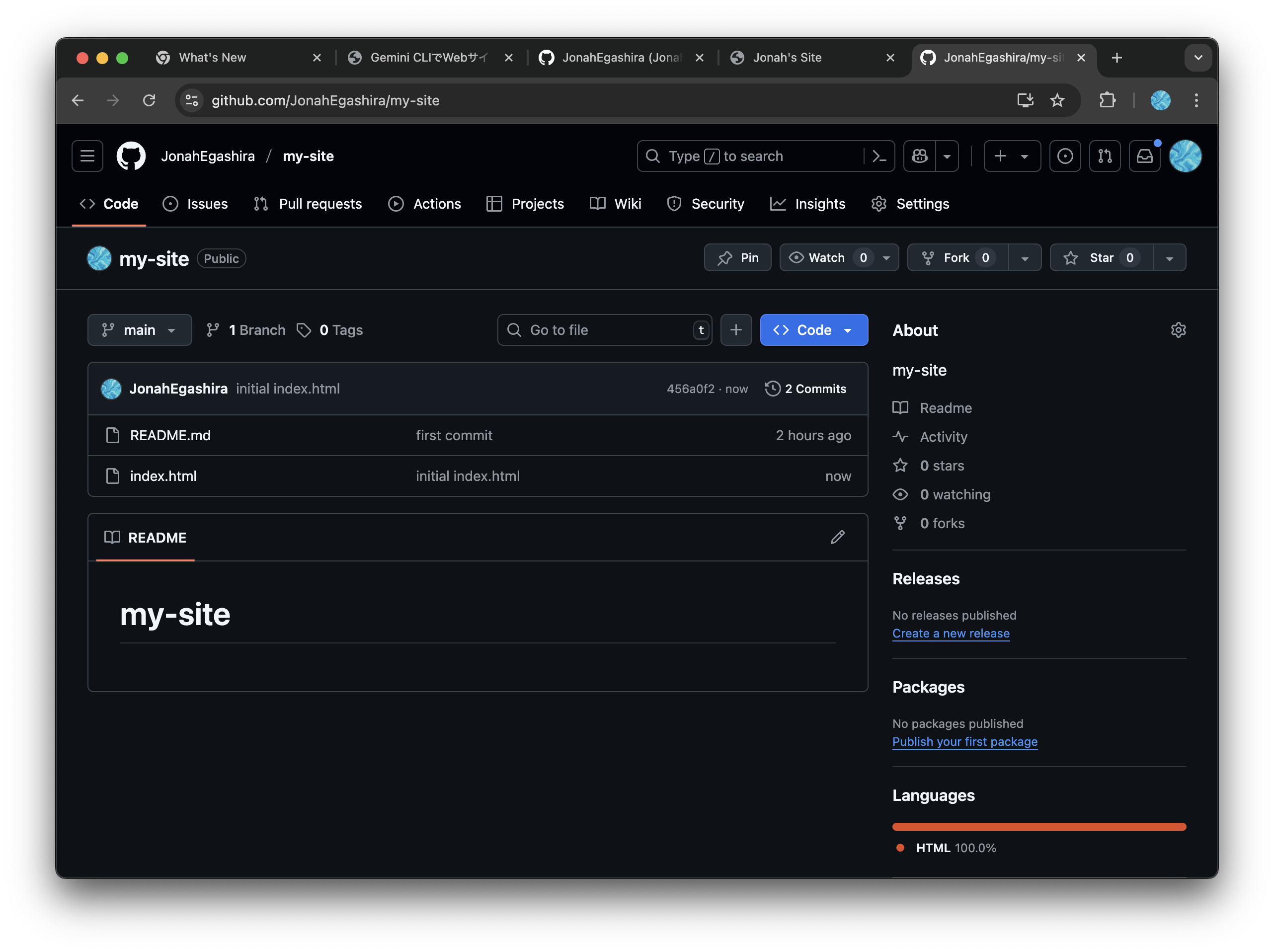 目次へ → ホーム
目次へ → ホーム